📚금일 학습 내용
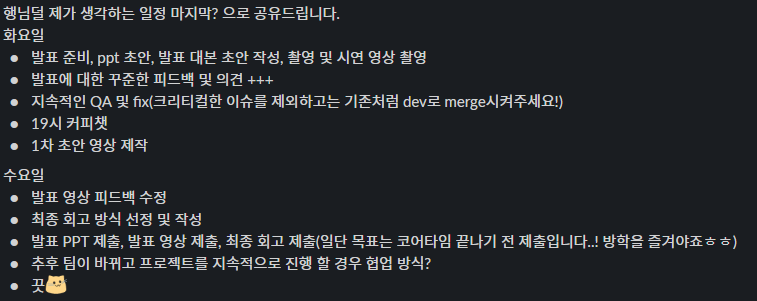
이제 어느정도 프로젝트의 마무리 수순이고 우리가 이뤄낸 것들에 대한 발표 준비를 해야했다. 기능적인 부분에서의 수정을 지속적으로 하며, 발표에 조금 더 집중한 하루였다.
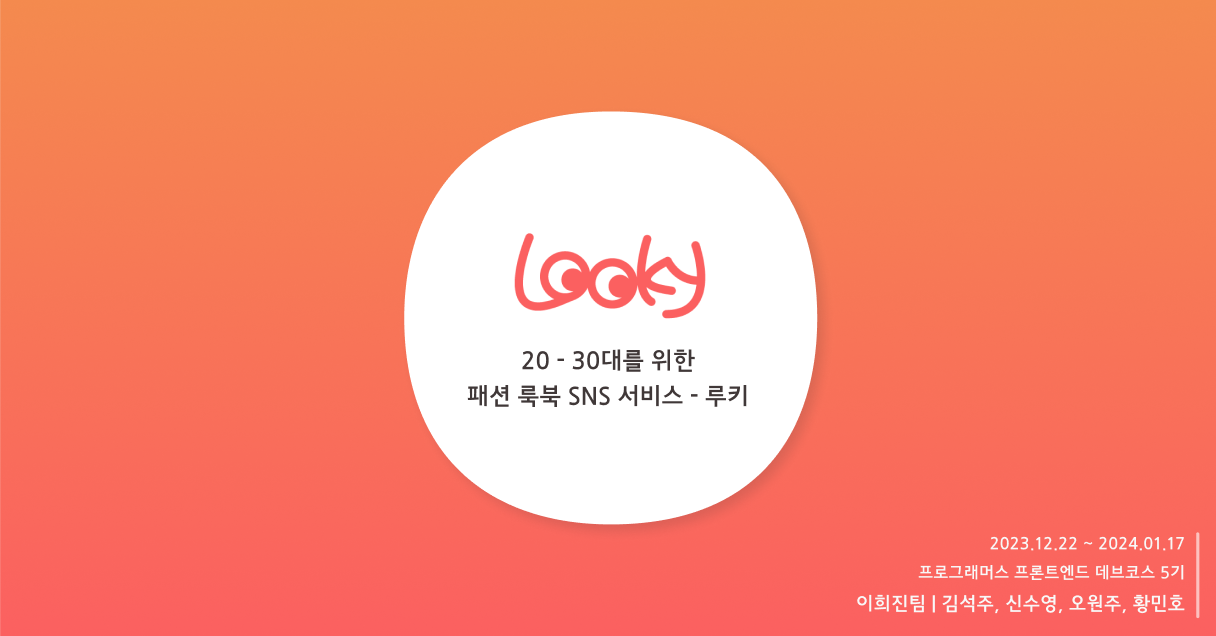
팀원 중 한 분이 피그마를 통해서 PPT를 만들어주셨는데 피그마로도 이런 작업이 가능한 지 처음알아서 놀랐고, 그리고 퀄리티가 매우 높아서 좋았다.
☕커피챗
프로젝트를 이력서에 쓰는 방법
오늘 커피챗은 추후 프로젝트 관리는 어떻게 해야 하는지, 그리고 이번에 진행한 프로젝트를 이력서에 어떻게 작성하는 지에 대해서 많은 조언을 해주셨다.
일단 추후 프로젝트 관리는 지금처럼 진행하되 모일 수 있는 시간이 절대적으로 없을테니 깃허브를 통한 비동기통신을 강화하라고 하셨다. 그리고 언젠가 사이트가 내려갈 것을 대비해서 더미데이터를 입력해야하는가? 에 대해서도 여쭤봤는데, 그건 자율로 판단해서 하라고 하셨다. 아마 채널 1개, 포스팅 1~2개쯤 하면 되지 않을까 싶다. 물론 로직만드는데에 약간 공수가 들겠지만.. 시간나면, 추후에 내가 해둬야겠다.
📝좋은 이력서란 무엇인가?
현업 개발자들이 보는 좋은 이력서란? 무엇일까?
https://www.youtube.com/watch?v=JeHR3G83zyw
오늘 멘토님의 이야기 주제는 이력서에 대한 내용이었다. 프로젝트가 종료된 만큼 우리가 프로젝트를 이력서에 작성할텐데, 그것에 대한 조언을 해주셨다. 위 영상을 보면서 멘토님의 추가적인 의견을 첨언해주셨는데 핵심적인 내용을 정리해보면 다음과 같다.
- 여러 개를 나열하지 말고 구체적으로 작성해라 + 자신있는 키워드를 사용해라
하나의 경험을 구체적으로 vs 여러개를 나열에서 우위는 전자이다. - 블로그 정리, 발표 자료 등 증거를 남겨라
- 넓게 공부도 좋지만 깊게 공부해봐라
- 일관된 통일성을 가져가라
이런 내용들이 있었다. 방학기간을 통해서 이력서를 고치고 추후에 피드백을 받아보고자한다.
📱App처럼 만들기
사실 이건 약간의 편법이다. 순수 웹뷰의 기능만 하는 앱을 하나 만들어서 여러 웹 권한을 부여한 뒤에 앱으로 빌드해서 파일로 만들어주면 된다.
MainActivity.kt 파일에서 앱 설정을 진행해주고
myWebView.settings.run {
javaScriptEnabled = true
javaScriptCanOpenWindowsAutomatically = true
domStorageEnabled = true
setSupportMultipleWindows(true)
}
myWebView.webViewClient = WebViewClient()
myWebView.webChromeClient = WebChromeClient()
myWebView.loadUrl("입력할 주소")웹뷰가 전체 화면을 차지할 수 있도록 앱의 레이아웃을 잡아주면 된다. 단 여기서 id설정을 잘 해야 MainActivity.kt 파일에서 캐치를 잘 할 수 있기에,,, 나는 ID 때문에 꽤 시간을 날렸는데 앞으로는 그 부분에서 유의해야겠다.
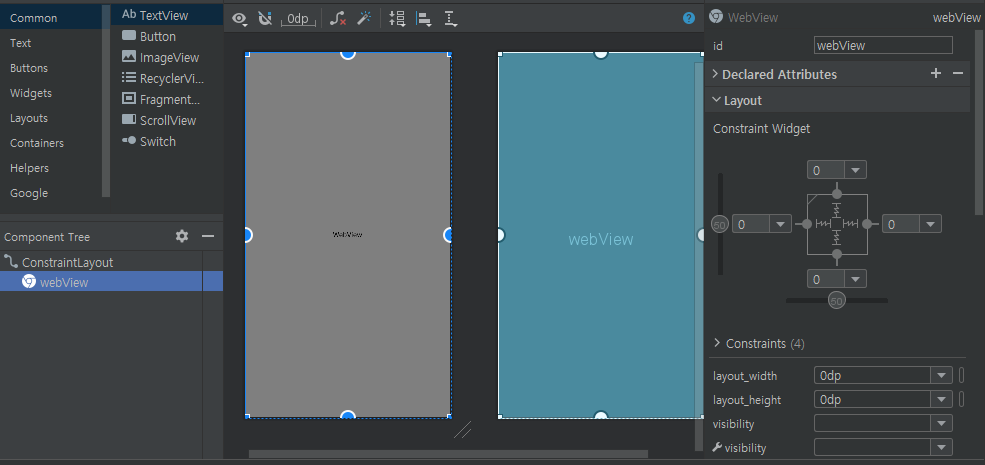
시간이 남아서 앱 아이콘도 간단하게 우리가 사용하는 파일을 가져왔다. 근데 옆에가 좀 짤린다..!
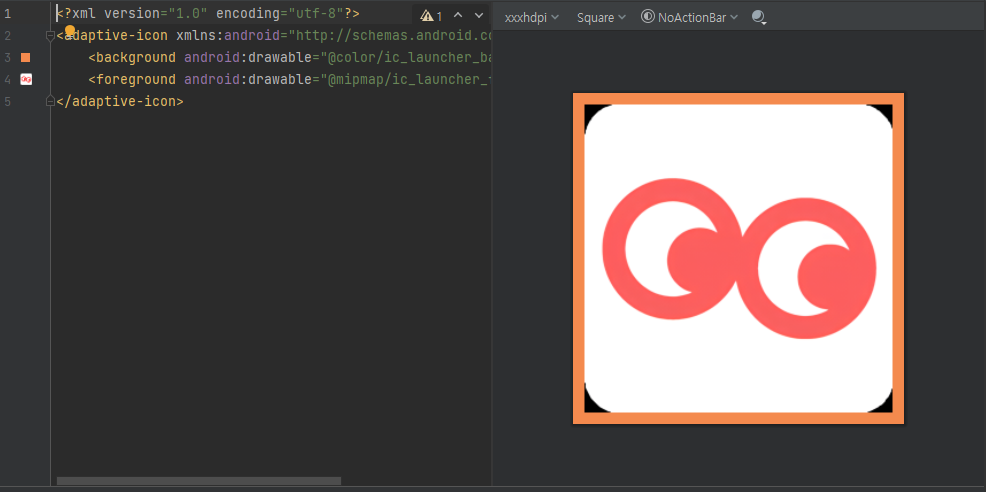
그렇게 구동한 앱 환경에서도 잘 실행되는 것을 알 수 있다. 일부 기능들이 어색하긴 하지만 대부분의 기능은 우리가 의도한대로 동작했다.
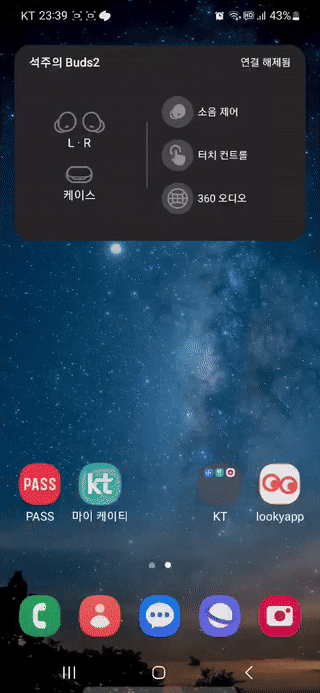
✅완성
프로젝트 끗!
https://youtu.be/HR5ErNUulTk
발표와 시연영상 촬영과 편집을 모두 마치고 업로드했다. MIL에서 소회를 적어보려고 한다.
📖소회
하얗게 불태운 하루였다... 내일 팀원들과 소회를 풀며 방학을 즐길 준비를 해야겠다!!
TIL 작성 소요시간 약 40분